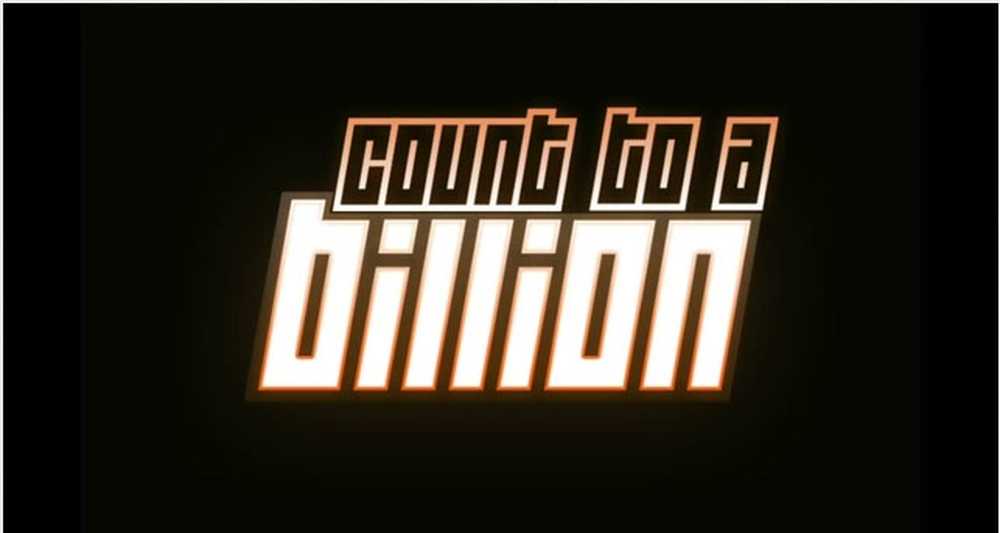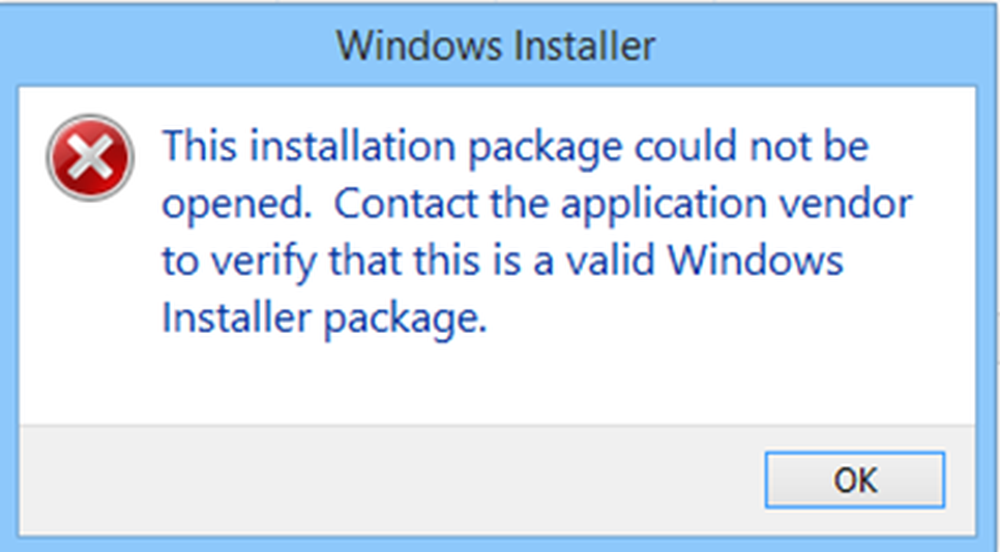Aan dit bestand is geen programma gekoppeld om deze actie uit te voeren

In Windows 10 is het mogelijk om verschillende instellingenpaneelpagina's te openen met behulp van verschillende opdrachten. Als u een foutmelding ontvangt bij het openen van een dergelijke instellingenpagina, kan dit artikel nuttig voor u zijn. Hetzelfde probleem kan ook optreden bij het openen van een bestand van derden op uw Windows-computer. De volledige foutmelding in dergelijke gevallen is:
Aan dit bestand is geen programma gekoppeld om deze actie uit te voeren. Installeer een programma of, als er al een is geïnstalleerd, maak een koppeling in het configuratiescherm Standaardprogramma's.
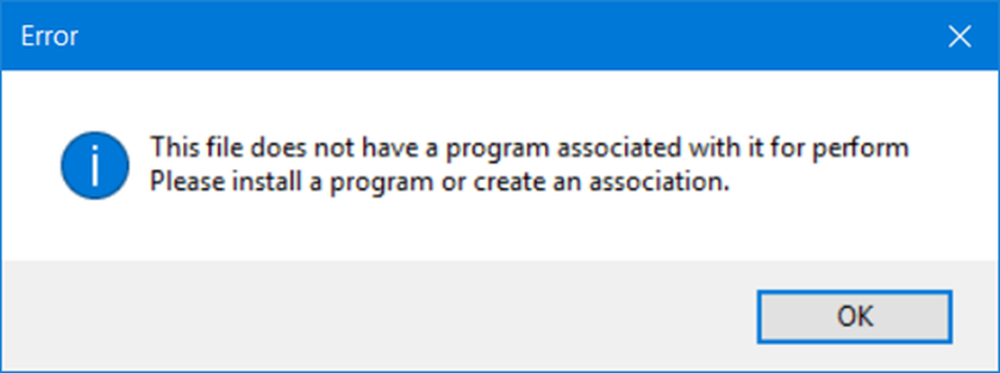
Als dit probleem of deze foutmelding een paar dingen zijn, moet u het probleem verhelpen. EEN
Volgens sommige mensen kan dit specifieke foutbericht ook verschijnen als uw computer is geïnfecteerd met de Spora ransomware. Dus ga in dit geval voorzichtig te werk.
Aan dit bestand is geen programma gekoppeld om deze actie uit te voeren
Voordat u een wijziging aanbrengt in de Register-editor, vergeet dan niet om een backup van uw registerbestanden te maken en een systeemherstelpunt te maken.
U moet ervoor zorgen dat uw Windows-registerinstellingen niet zijn beschadigd. Om dit te doen, Run regedit om de Register-editor te openen en naar dit pad te navigeren-
HKEY_CLASSES_ROOT \ lnkfile
Aan de rechterkant, zou u een stringwaarde moeten vinden met de naam IsShortcut.
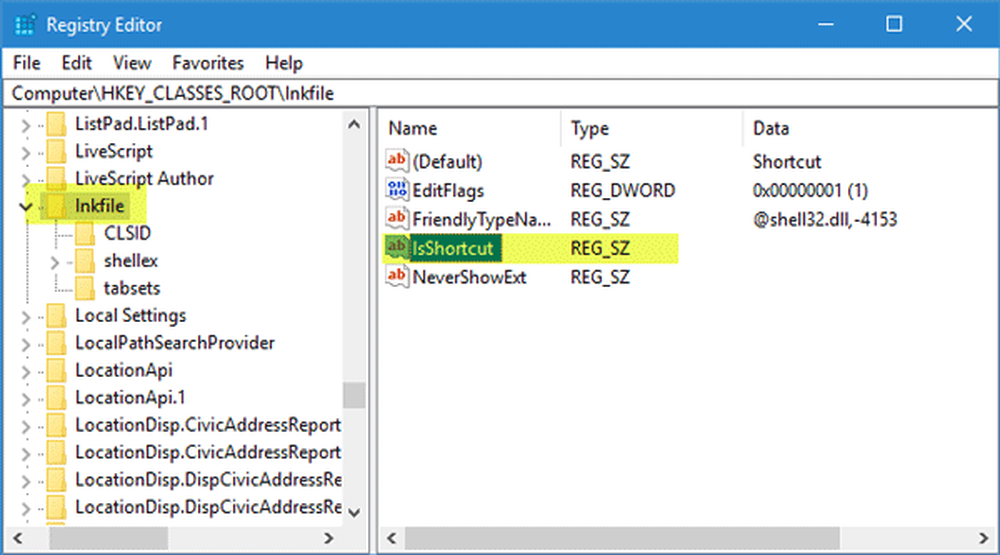
U moet een andere waarde controleren. Dus navigeer nu naar dit pad-
HKEY_CLASSES_ROOT \ CLSID \ 20D04FE0-3AEA-1069-A2D8-08002B30309D \ shell \ Beheer \ command
Aan de rechterkant vindt u een Standaard tekenreekswaarde. Zorg ervoor dat de volgende waarde als standaard is ingesteld-
% SystemRoot% \ system32 \ CompMgmtLauncher.exe

In het geval dat u de commando sleutel; je moet dat creëren onder Manager sleutel. Mogelijk moet u echter eerst Eigenaar worden.
Nu kan een verkeerd of ontbrekend beeldpad een dergelijk probleem in Windows veroorzaken. Bijna elke app heeft een bepaald afbeeldingspad en je moet controleren of het momenteel aanwezig is of niet. Navigeer hiervoor naar dit pad-
HKEY_LOCAL_MACHINE \ SYSTEM \ CurrentControlSet \ services \ [app-naam]
Aan de rechterkant, zou u een stringwaarde moeten vinden met de naam ImagePath.

Zorg ervoor dat het een geldige waarde heeft. Het zou moeten verwijzen naar het exe-bestand voor dat programma - dat deze fout oplevert.
Eindelijk wil je misschien openen Controlepaneel en stel de standaardprogramma's in. In Windows 10 kunt u ook op Win + I drukken om het te openen instellingen app en selecteer Systeem. Scrol vervolgens omlaag naar Standaardapp. In het linkerdeelvenster en stel hier de standaardwaarden in.